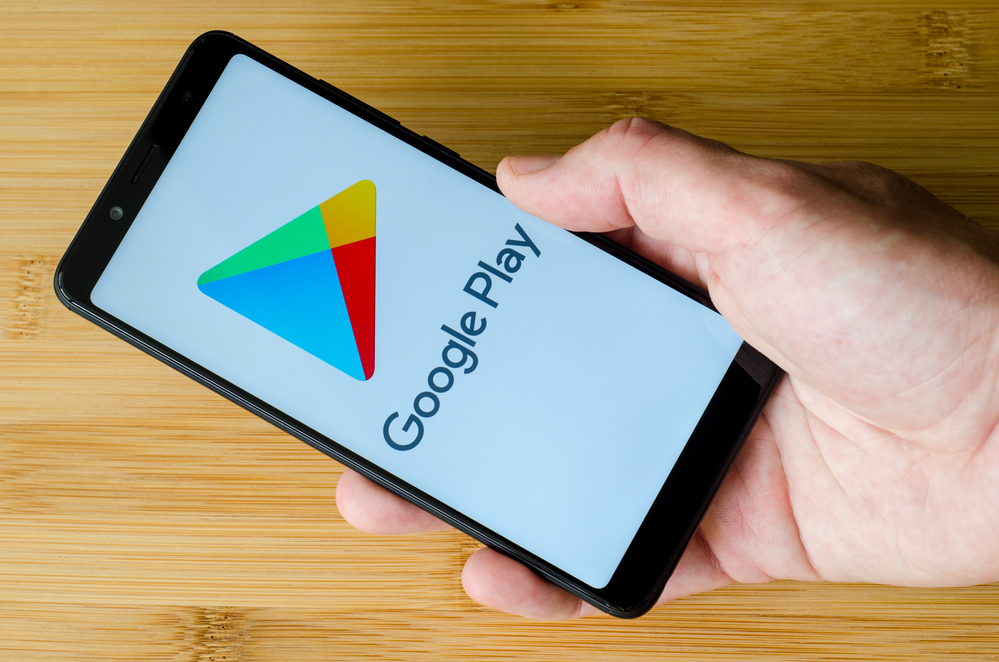اگر تاچ گوشی آیفون کار نکند چه کنیم ؟
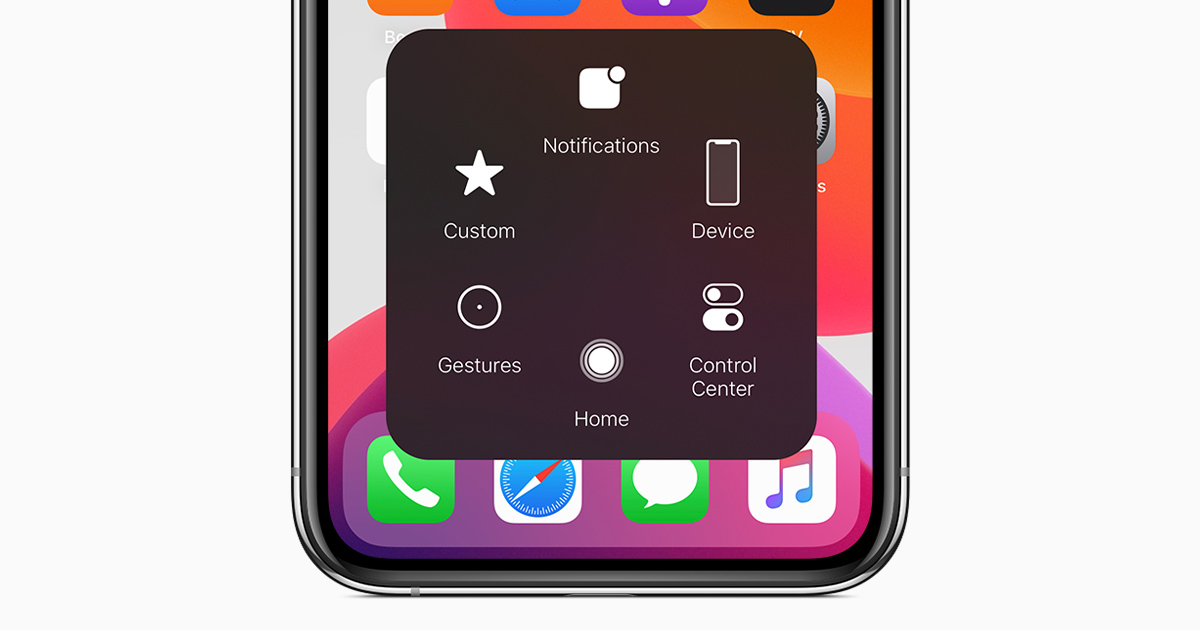
عجیب است که به صورت ناگهانی صفحه لمس گوشیهای آیفون عمل نکند ولی گوشیهای بعضی از مصرف کنندگان پس از مدتی استفاده دیگر به درستی کار نمیکنند، اما آیا برای این کار راه حلی وجود دارد؟ با ما همراه باشید تا در این مطلب علل کار نکردن لمس گوشیهای آیفون و راه کار و نحوه درست کردن آنها را تشریح کنیم.
مقدمه از کار افتادن لمس گوشیهای آیفون
یکی از اتفاقهایی که ممکن است برای کاربران آیفون رخ بدهد هر چند خیلی کم ولی بعید نیست این است که گاهی صفحه لمس گوشیهای آیفون دیگر عمل نمیکنند و نمیتوانید دستورات لمسی شما را عملی کند. این رخداد به ان صورت است که گوشی روشن است و در ظاهر هیچ مشکلی ندارد ولی صفحه تاچ آن کاملا از کار افتاده است و نمیتواند دستورات لمسی شما را عملی کند ولی دلیل این از کار افتادگی چیست و چگونه میتوان آن را برطرف کرد؟
ما در ادامه این مقاله برای شما توضیح خواهیم داد که چگونه این مشکل را برطرف کنید. راه حلهایی که در ادامه بیان میشود ممکن است هر کدامشان به تنهایی مشکل را برطرف کند و شما باید تا رفع شدن مشکل به ترتیب راهحلهای گفته شده را یکی پس از دیگری اجرا نمایید. برخی از راه حلها برای حالیتی هست که تاچ صفحه لمس دارای تاخیر باشد یا اینکه هنگام استفاده برنامه خاصی این اتفاق برای صفحه تاچ رخ میدهد در هر صورت و با توجه به مشکلی برای شما به وجود آمده اقدام نمایید.
گوشی های موبایل به همراه تخفیف های ویژه مبیت را ببینید : قیمت گوشی
روش اول: با ریاستارت کردن گوشی آیفون خود شروع کنید
به عنوان اولین گام گوشی آیفون خود را ریاستارت نمایید. زیاد دیده شده است که به دلیل اختلالی که یکی از نرم افزارها در گوشی ایجاد کرده این مشکل پیش آمد و با ریاستارت کردن گوشی مشکل رفع میشود. در این حالت دکمه پاور گوشیآیفون خود را فشار دهید تا زمانی که نمایه مخصوص خاموش شدن گوشی نمایش داده شود در آن لحظه دکمه نشان داده شده را سمت راست کشیده تا گوشی آیفون شما خاموش شود. بعد از خاموش شدن گوشی با فشردن دکمه پاور گوشی آیفون خود را روشن نمایید. بعد از ریاستارت کردن گوشی نگاه کنید که صفحه تاچ گوشی شما کار میکند یا نه اگر بعد از ریاستارت لمس گوشی شما باز هم کار نمیکرد از روشهایی که در ادامه مقاله گفته شده استفاده نمایید.
روش دوم: با فورس ریست گوشیآیفون مشکل صفحه تاچ را رفع نمایید
اما گاهی کارنکردن صفحه تاچ گوشی اجازه خاموش کردن گوشی آیفون را نمیدهد در این مواقع باید چکار کنیم؟ زمانی که نمیتوانید گوشی خود را به روش معمول خاموش کنید باید از روش فورس ریست استفاده نمایید. از آنجایی که برای خاموش کردن گوشی با استفاده از فورس ریست نیازی به لمس گوشی نیست به راحتی میتوانید گوشی خود را فقط با استفاده از دکمههای فیزیکی خاموش نمایید. از این روش برای زمانی که گوشی آیفون هنگ میکند و یا بر روی یک برنامه قفل میشود نیز استفاده میشود. در ادامه مراحل روش فورس ریست را بیان نمودهایم:
- در ابتدا بر روی دکمه (Home) و پاور (Power) گوشی آیفون به طور همزمان فشار دهید و صبر کنید تا لوگوی برند اپل نمایش داده شود.
- بعد از مشاهده لوگوی کمپانی آیفون دکمههای گفته شده را رها نمایید.
نکته: اگر گوشی شما آیفون هفت میباشد باید دکمه کاهش صدا را نگه دارد و یا در صورتی که گوشی آیفون شما از سری جدید گوشیهای آیفون میباشد که دکمه هوم به صورت کامل حذف شده است مراحل زیر را طی نمایید:
- در ابتدا بر روی دکمه افزایش صدا (Volume Up) فشار دهید و سپس آن را رها نمایید.
- سپس همین رفتار را بر روی دکمه کاهش صدا (Volume Down) راجرا نمایید یعنی آن را فشار داده و سپس رها کنید.
- در نهایت دکمه پاور گوشی آیفون را فشار دهید تا لوگو نشان داده شود.
ابا استفاده از این روش گوشیشما فورس ریست شده و به احتمال زیاد مشکل صفحه تاچ آن حل خواهد شد.
روش سوم: تنظیم 3D Touch Sensitivity برای رفع مشکل تاچ گوشی آیفون
گاهی ممکن است که بخاطر عدم تنظیم بخش 3D Touch Sensitivity باعث شود که صفحه تاچ گوشی شما دچار مشکل شود و نتواند دستورات لمسی شما را اجرا کند. در واقع این گزینه برای گوشیهای آیفونی میتواند رخ دهد که از این فناوری پشتیبانی میکنند. در صورتی که تنظیمات 3D Touch Sensitivity به درستی انجام نشده باشند باعث از کار افتادگی کامل صفحه تاچ گوشی شما نخواهد شد و در واقعا فقط دقت صفحه تاچ کاهش پیدا میکند بنابرین وقتی با کاهش دقت عمل صفحه تاچ مواجه شدید حتما تنظیمات 3D Touch Sensitivity را چک نمایید. برای چک نمودن تنظیمات گفته شده مراحل زیر را طی نمایید:
- گزنیه Settings گوشی خود را انتخاب نمایید.
- سپس بر روی گزینه General کلیک نمایید.
- در ادامه گزینه Accessibility را انتخاب کنید.
- بعد از آن بر روی 3D Touch کلیک کنید.
- به پایین صفحه رفته و گزینه 3D Touch را لمس نمایید.
- گزینه 3D Touch را غیرفعال کرده و دوباره فعال نمایید.
- روی اسلایدری که بر روی وسط صفحه نمایش داده شده است کلیک نموده و آن را روی Normal قرار دهید.
بعد از انجام مراحل قبل صفحه تاچ آیفون را چک نموده و اگر باز هم دچار تاخیر و مشکل بود گزینه 3D Touch را به صورت کامل غیر فعال نمایید. در صورت ادامه داشتن این مشکل روشهای دیگری را امتحان نمایید.
روش چهارم: حذف برنامههای مخرب برای رفع مشکل از کار افتادن صفحه تاچ
گاهی نصب بعضی برنامههای مخرب ممکن است باعث ایجاد مشکلاتی در صفحه تاچ گوشیهای آیفون شود. برای بررسی این مورد باید گوشی را به حالت سیف مد برده و صفحه تاچ آن را بررسی کرد. اگر گوشی در حالت سیف مد بدون هیچ مشکلی کار میکرد و صفحه تاچ آن به خوبی عمل میکرد باید بدانید که مشکل موجود در گوشی بخاطر وجود یک برنامه مخرب است که پس از نصب روی گوشی باعث ایجاد برخی مشکلات شده است. با پیدا کردن و حذف برنامه مخرب مشکل تاچ گوشی حل خواهد شد. در ادامه روشهای فعال کردن سیف مد (Safe Mode)گوشی آیفون بیان شده است.
- ابتدا همزمان دکمههای پاور (Power) و هوم (Home) گوشی آیفون را فشار دهید تا زمانی که صفحه نمایش گوشی سیاه شده و سپس خاموش شود.
- زمانی که صفحه گوشی سیاه شد دکمه هوم گوشی را رها نمایید ولی همچنان دکمه پاور گوشی را نگه دارید.
- زمانی که لوگوی برند اپل نشان داده شد دکمه افزایش صدا (Volume Up) گوشی آیفون خود را فشار دهید.
با انجام مراحل فوق گوشی وارد حالت سیف مد میشود و باید دقت داشته باشید که در این حالت تمام نرمافزارهای گوشی شما در حالت غیر فعال میباشند. اگر مطابق آنچه که گفته شد اگر مشکل عمل نکردن صفحه تاچ بخاطر نصب یکی از برنامههای گوشی شما بوده باشد در حالت سیف مد تاچ صفحه به درستی عمل خواهد کرد. در این حالت زمانی که گوشی وارد حالت سیف مد شد برنامههایی که اخیرا نصب کرده اید را حذف کنید و دوباره گوشی را ریست نموده و ببینید که آیا مشکل حل شده یا نه و در صورت حل نشدن مشکل برنامههای دیگری که نسبت به آنها شک دارید را نیز حذف نمایید.
روش پنجم: خالی کردن حافظه به عنوان روشی برای رفع مشکل تاچ صفحه
پر شدن حافظه نیز یکی از عواملی است که باعث ایجاد مشکل در صفحه تاچ گوشی آیفون میشود به این صورت که با پر بودن حافظه گوشی تاچ صفحه گوشی خیلی کند عمل میکند. بنابرین در این حالت باید محتوای ذخیره شده در حافظه گوشی را باید به لپتاپ منتقل کرد و در صورت نیاز نداشتن پاک کرد تا عملکرد گوشی و صفحه تاچ به روال همیشگی خود برگردد. برای خالی کردن حافظه گوشی نیز روشهایی وجود دارد که در ادامه بیان میشود.
- وارد قسمت Settings گوشی خود شوید.
- سپس گزینه Storage & iCloud Usage را انتخاب نمایید.
- در انتها روی گزینه Manage Storage کلیک کنید.
با وارد شدن به قسمت مدیریت حافظه گوشی میتوانید اطلاعات مفیدی در این زمینه کسب نمایید و با حذف برنامههایی که به آنها نیاز ندارید و حذف عکسهایی که برای شما اهمیت چندانی ندارند و انتقال ویدئوهای پر حجم به لپتاپ یا کامپیوتر خانگی حافظه گوشی خود را تخلیه نمایید تا عملکرد گوشی و لمس آن سریع تر شود.
روش ششم: آپدیت کردن گوشی برای رفع مشکل تاچ صفحه
سیستم عامل گوشی آیفون خود را همیشه بروز نگه دارید و همه آپدیتهایی که برای سیستم عامل و گوشی شما توسط کمپانی اپل منتشر میشود را دریافت کرده و نصب کنید. در خیلی از موارد شاهد این بودیم که با آپدیت سیستم عامل گوشی یا آپدیتهایی که برای قسمتهای صفحه برای گوشی منتشر شده باعث رفع مشکل تاچ صفحه گوشی نیز شده است. بنابر این گفتهها آپدیت گوشی نیز به عنوان راه حلی برای رفع این مشکل میباشد و میتوانید در صورت برخورد با این مسئله آپدیت کردن گوشی را نیز امتحان کنید روش آپدیت گوشی در ادامه بیان میشود:
- در ابتدا بر روی گزینه Settingsکلیک نمایید.
- در ادامه گزینه General را انتخاب نمایید.
- گزینه Update را لمس کنید.
- گوشی خود را به یک اینترنت پر سرعت اعم از وای فای یا شبکه تلفن همراه مجهز نموده و منتظر بمانید که گوشی نسخههای منتشر شده را بررسی کند و در صورت وجود نسخه جدید و نشان دادن آن گزینه آپدیت را انتخاب نموده و آن را نصب نمایید.
در نتیجه با آپدیت کردن سیستم عامل و دیگر قسمتهای نرم افزاری گوشی خود میتوانید از به وجود آمدن مشکل تاچ جلوگیری به عمل آرید.
روش هفتم: دانگرید کردن iOS برای حل مشکل تاچ صفحه گوشی
گاهی نیز برخلاف روش گفته شده در بالا بعد از آپدیت کردن گوشی ممکن است صفحه لمس آن کار نکند و یا دچار مشکل شود. در صورتی که شما گوشی خود را به تازگی آپدیت نموده اید و بعد از آپدیت مشکلاتی برای لمس صفحه گوشی رخ داده باید بدانید که این مشکل بخاطر همین آپدیت میباشد و احتمالا هنگام نصب یا خود سیستم عامل منتشر شده دارای باگ و مشکل نرم افزاری است که در این حالت دو راه کار دارید در راه کار اول اینکه منتظر بمانید تا آیفون به زودی نسخه دیگری از سیستم عامل منتشر نماید یا اینکه اگر نیاز دارید خیلی سریع تر مشکلات رفع شود میتوانید سیستم عامل گوشی خود را دانگرید کنید یعنی با استفاده از راهکارهای خاص خودش سیستم عامل قبلی را بر روی گوشی آیفون خود نصب نمایید.
روش هشتم: با ریست فکتوری مشکل تاچ صفحه گوشی خود را رفع کنید
ریست فکتوری کردن گوشی یکی از روشهایی است که برای رفع عیبهای پیش آمده چه در گوشیهای آیفون و چه در گوشیهای اندروید کاربرد دارد. وقتی گوشی آیفون شما دچار مشکل تاچ صفحه شد یکی از بهترین روشهای ممکن ریست فکتوری کردن گوشی است در این روش تمامیاطلاعات و تنظیمات پاک میشوند و گوشی به حالت اولیه خود در هنگام خرید باز میگردد در صورتی که همه راههای قبلی را امتحان کردید و نتیجه باب میل شما نیست ریست فکتوریرا امتحان نمایید در ادامه مراحل ریست فکتوری به ترتیب بیان شده است.
- در ابتدا به قسمت Settings گوشی خود مراجعه نمایید.
- سپس روی گزینه General کلیک نمایید.
- در ادامه گزینه Reset را انتخاب کنید.
- در بین گزینههای لیست شده گزینه Erase All Content and Settings را انتخاب کنید
- در انتها گزینه Erase را انتخاب کرده تا عملیات ریست فکتوری شروع شود.
با طی نمودن مراحل ذکر شده گوشی آیفون شما وارد عملیات ریست فکتوری میشود و به احتمال خیلی زیاد مشکل تاچ صفحه آن حل خواهد شد.
روش نهم: محکم کردن کانکتور تاچ گوشی آیفون برای رفع مشکل تاچ صفحه
گاهی دلیل از کار افتادن تاچ صفحه بخاطر مشکلات سخت افزاری میباشد. در مراحل قبل همه روشهای نرم افزاری حل مشکل لمس صفحه گوشی آیفون بررسی شد و نحوه اجرای هر کدام به صورت مجزا بیان گردید. در صورت حل نشدن مشکل تاچ باید سخت افزار گوشی بررسی شود. یکی از دلایلی که ممکن است باعث از کار افتادن تاچ صفحه گوشی آیفون شود شل شدن کانکتور تاچ و ال سی دی گوشی آیفون میباشد. برای چک کردن این مورد از یک تعمیرکار خبره کمک بگیرید. با توجه به اینکه کانکتور گوشیهای آیفون در سمت راست قسمت بالایی گوشی نصب شدهاند میتوان با فشردن این قسمت از بیرون باعث محکم تر شدن آن شده و مشکل تاچ صفحه گوشی شما حل شود. باید توجه داشته باشید که این یک روش تجربی و احتمالی است و برای بهتر انجام شدن این کار گوشی خود را نزد یک تعمیرکار مجرب ببرید.
قسمتی از قاب آیفون که باید فشرده شود تا مشکل اتصال کانکتور تاچ برطرف شود در عکس نشان داده شده است. برای این کار نیاز به فشار زیاد نیست بلکه به ملایمت و آرامیقسمت مورد نظر را فشار دهید.
روش دهم:تعمیر سخت افزاری آخرین راه کار برای رفع مشکل تاچ صفحه
اگر همه روشهایی که برای حل مشکل تاچ صفحه بیان کردیم برای مشکل شما راه گشا نبود به احتمال خیلی زیاد گوشی آیفون شما دچار مشکلات سخت افزاری شده است و برای رفع عیب و تست به یک متخصص تعمیرات مراجعه نمایید و برای دریافت راهنمایی با ما تماس بگیرید.
خلاصه:
در این مقاله برای رفع عیب تاچ صفحه گوشیهای آیفون روشهای زیادی را مطرح کردیم و هر یک را جداگانه توضیح دادیم. تلاش کردیم که در ابتدا مشکل را به صورت نرمافزاری مورد بررسی قرار دهیم و در انتها به بخشهای سخت افزاری مشکل اشاره کردیم و در صورت رفع نشدن مشکل باید قسمتهای سخت افزاری گوشی چک و بازرسی شوند.